Ha mostanában (is) többször tetted fel a melletted ülőnek azt a kérdést, hogy "Melyik is volt az a billentyűkombi, amelyik...?", vagy "Mire is való ez a gomb?" vagy az egered nem működik rendesen, és súlyos másodpercekig ültél a képernyő előtt gondolkodva, hogy most mit is tehetnél, aztán feladtad a kőkemény harcot az okos számítógép ellen, valamint ha nem vagy egy számítástechnikai zseni, akkor ezt a posztot Neked találták ki.

Bizonyára nem mindenki jár számítástechnikai iskolába és végez informatikai tanulmányokat, nem mindenkiből lesz rendszergazda, vagy programozó, esetenként alkalmazás-, szoftver- és algoritmusfejlesztő, de azért nem árt, hogyha a birtokunkban van néhány információ ezekről az alap Windows dolgokról.
Az alapokhoz tartozik, hogy ismerjük azt az eszközt, amin nyomkodni kell a gombokat és tele van számmal, meg betűvel és ismeretlen idegen szavakkal meg rövidítésekkel, és anélkül nem tudunk számítógépezni. Nos, igen, ez a klaviatúra, azaz billentyűzet.
Sokan tényleg csak az alap billentyűket használják, pedig sok hasznos billentyűkombináció van, amivel megkönnyíthetjük a mindennapjainkat miközben a gépen dolgozunk, vagy anyagot gyűjtünk a netről.
Én például sokszor nyomtam meg véletlenül olyan billentyűparancsot, amiről fogalmam sem volt egyrészt, hogy konkrétan melyik is volt, meg arról sem, hogy hogyan állíthatnám vissza abba a verzióba, amit előtte használni tudtam. Ilyen volt például az angol/magyar billentyűzet beállítás, amelytől az ékezetes betűk nuku, és két betűt folyamatosan fordítva kellett ütni (azt hiszem, y-z), vagy amikor sima kattintásra kijelöl egyből egy betűt, majd visszatörlésnél szóközbeni törlést csinál, úgy, hogy a kijelölt betű után lévőt meghagyja a helyén (Insert).
Az ilyen esetekre nem árt, hogyha mi is tisztában vagyunk ezekkel, és célszerű, hogy nem kell egyből telefonos segítséget kérni, vagy a közönségét (aki éppen ott van), és talán még imponáló is a másik nem számára, hogy nem vagyunk teljesen kukák a témából.
A billentyűzetről elöljáróban:
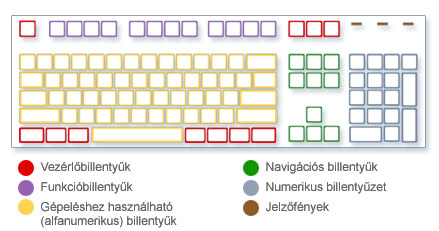
A billentyűk elrendezése
A billentyűzeten található billentyűket feladatuk szerint számos csoportra lehet osztani:
Írásra szolgáló (alfanumerikus) billentyűk. Ezek a billentyűk megegyeznek a hagyományos írógépeken található betű, szám, írásjel és szimbólum billentyűkkel.
Vezérlőbillentyűk. Ezeket a billentyűket önmagukban, vagy más billentyűkkel együtt lenyomva bizonyos feladatok végrehajtására lehet használni. A leggyakrabban használt vezérlőbillentyűk a Ctrl, az Alt, a Windows-embléma![]() és az Esc.
és az Esc.
Funkcióbillentyűk. A funkcióbillentyűk konkrét feladatok elvégzésére használhatók. A billentyűk neve F1, F2, F3 és így tovább, egészen az F12 billentyűig. Ezeknek a billentyűknek a feladata programról programra változik.
Navigációs billentyűk. Ezen billentyűk használatával lehet mozogni dokumentumokban vagy weboldalakon és szövegszerkesztés során. Ezek közé a billentyűk közé tartozik a Home, az End, a Page Up, a Page Down, a Delete és az Insert billentyű.
Numerikus billentyűzet. A numerikus billentyűzet számok gyors beírásához hasznos. A billentyűk egy blokkban vannak elhelyezve, mint egy hagyományos számológép vagy összeadó gép esetében.

Jöjjenek a különlegesebb billentyűk és használatuk.
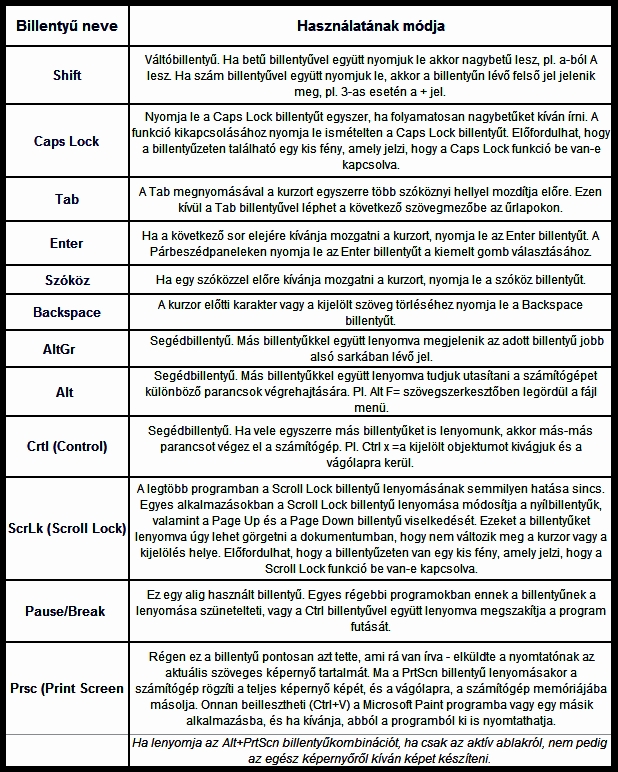
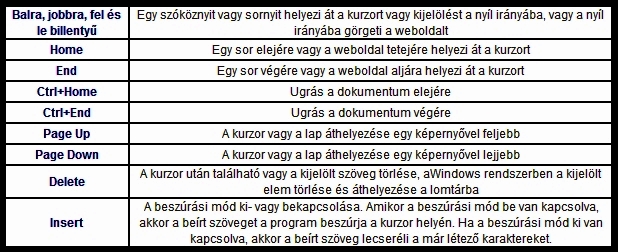
Ezek voltak az alapok, most jöhetnek a különböző billentyűkombinációk. Kezdőknek egy gonosz megjegyzés: a plusz jelet nem kell lenyomni.

Windows programok billentyűkombinációi, általános billentyű parancsok, mappakezelés
F1: Súgó
CTRL+Esc: A Start menü megnyitása
ALT+TAB: Váltás megnyitott programok között
ALT+F4: Kilépés a programból
HIFT+DELETE: Elem végleges törlése
Windows-embléma+L: A számítógép zárolása (a CTRL+ALT+DELETE használata nélkül)
CTRL+C: Másolás
CTRL+X: Kivágás
CTRL+V: Beillesztés
CTRL+Z: Visszavonás
CTRL+B: Félkövér
CTRL+U: Aláhúzott
CTRL+I: Dőlt
F10: A menüsor lehetőségeinek aktiválása
CTRL+SHIFT+ESC: A Windows Feladatkezelő megnyitása
ALT+LE NYÍL: Legördülő lista megnyitása
ALT+SPACE: A főablak Rendszer menüjének megjelenítése (a Rendszer menüből visszaállíthatja, mozgathatja, átméretezheti, kis méretre állíthatja, teljes méretre állíthatja vagy bezárhatja az ablakot).
ALT+- (ALT+kötőjel): A többdokumentumos felület (MDI) gyermek ablakában elérhető Rendszer menü megjelenítése (az MDI gyermek ablakának Rendszer menüjében visszaállíthatja, mozgathatja, átméretezheti, kis méretre állíthatja, teljes méretre állíthatja vagy bezárhatja a gyermek ablakot).
/Az MDI (Multiple Document Interface, többdokumentumos felület) egy hasznos és elterjedt technika a Windows alkalmazások szerkezetének felépítésére. Az MDI alkalmazások egy főformból és az azon belül megjelenő formokból állnak. A főform a szülő, míg a többit gyermek ablaknak nevezzük. Röviden: amikor több ablak van megnyitva./
CTRL+TAB: Váltás többdokumentumos felülettel (MDI) rendelkező program következő gyermek ablakára
ALT+menü aláhúzott betűje: A menü megnyitása
ALT+F4: Az aktuális ablak bezárása
CTRL+F4: A többdokumentumos felület (MDI) jelenlegi ablakának bezárása
ALT+F6: Váltás több ablak között ugyanabban a programban (amikor például megjelenik a Jegyzettömb Keresés párbeszédpanelje, az ALT+F6 a Keresés párbeszédpanel és a Jegyzettömb fő ablaka között vált)
F2: Objektum átnevezése
ALT+ENTER: A kijelölt objektumhoz tartozó tulajdonságok megnyitása
F4: Az Ugrás egy másik mappára mező kijelölése és a bejegyzés lefelé mozgatása a mezőben (ha az eszköztár aktív a Windows Intézőben)
F5: Az aktuális ablak frissítése.
F6: Mozgás a Windows Intéző ablaktáblái között
CTRL+G: Az Ugrás mappára eszköz megnyitása (csak a Windows 95 Windows Intézőjében)
CTRL+Z: Az utolsó parancs visszavonása
CTRL+A: Az aktuális ablak összes elemének kijelölése
BACKSPACE: Váltás a szülő mappára (a legelőször megnyitottra)

Remélem, hasznos volt mindenki számára a bejegyzés. Ha megjegyezni nem is jegyezzük meg talán az összes billentyűparancsot, azért van köztük jó pár olyan információ, amelyek a mindennapi gép-, illetve programhasználatot megkönnyítik.
Az információkat a blogíró gyűjtötte, a táblázatokat maga szerkesztette.
Források: windows.microsoft.com, wikipedia.hu, support.microsoft.com, nyelvek.inf.elte.hu
Ha hasznos volt számodra a bejegyzés, nyomj egy lájkot!
Ye.Smile.Love a Facebookon: ITT.







